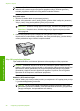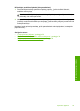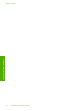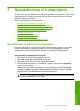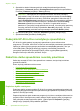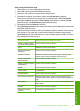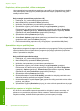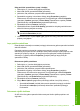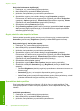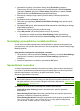User Guide
Kaip keisti dokumento dydžio dydį
1. Patikrinkite, ar į įvesties dėklą įdėjote popieriaus.
2. Meniu File (failas) spustelėkite Print (spausdinti).
3. Įsitikinkite, kad produktas yra pasirinktas spausdintuvas.
4. Spustelėkite mygtuką, kuris atidaro dialogo langą Properties (ypatybės).
Priklausomai nuo taikomosios programos šis mygtukas gali vadintis Properties
(ypatybės), Options (parinktys), Printer Setup (spausdintuvo sąranka), Printer
(spausdintuvas) arba Preferences (pagrindinės parinktys).
5. Spustelėkite skirtuką Features (funkcijos).
6. Srityje Resizing options (dydžio keitimo parinktys) spustelėkite Scale to paper
size (nustatyti pagal popieriaus dydį) ir išsiskleidžiančiame sąraše spustelėkite
atitinkamą popieriaus dydį.
Grynio, skaisčio arba atspalvio keitimas
Galima pakeisti spaudinių spalvų intensyvumą ir šviesumo lygį, nustatant parinktis
Saturation (prisotinimas), Brightness (skaistis) ir Color Tone (spalvinis tonas).
Kaip pakeisti grynį, skaistį arba atspalvį
1. Patikrinkite, ar į įvesties dėklą įdėjote popieriaus.
2. Meniu File (failas) spustelėkite Print (spausdinti).
3. Įsitikinkite, kad produktas yra pasirinktas spausdintuvas.
4. Spustelėkite mygtuką, kuris atidaro dialogo langą Properties (ypatybės).
Priklausomai nuo taikomosios programos šis mygtukas gali vadintis Properties
(ypatybės), Options (parinktys), Printer Setup (spausdintuvo sąranka), Printer
(spausdintuvas) arba Preferences (pagrindinės parinktys).
5. Spustelėkite skirtuką Color (spalva).
6. Spustelėkite mygtuką More Color Options (daugiau spalvų pasirinkčių).
7. Šliaužikliais nustatykite
Saturation (grynį), Brightness (skaistį) ar Color Tone
(atspalvį).
• Nuostata Brightness (skaistis) reguliuoja spausdinamo dokumento tamsumo ar
šviesumo lygį.
• Saturation (grynis) - tai santykinis išspausdintų spalvų grynumas.
• Color Tone (spalvų tonas) keičia spausdinamų spalvų šiltumą ar šaltumą, vaizdui
pridedant atitinkamai daugiau oranžinių arba mėlynų tonų.
Spausdinimo darbo peržiūra
Prieš nusiųsdami spausdinimo užduotis į HP All-in-One, jas galite peržiūrėti. Taip
išvengsite popieriaus ir rašalo eikvojimo projektams, kurie nespausdinami taip, kaip
tikimasi.
peržiūrėti spausdinamą
1. Patikrinkite, ar į įvesties dėklą įdėjote popieriaus.
2. Meniu File (failas) spustelėkite Print (spausdinti).
3. Įsitikinkite, kad produktas yra pasirinktas spausdintuvas.
Skyrius 7 skyrius
36 Spausdinimas iš kompiuterio
Spausdinimas